在使用电脑的时候,我们常常是会删除一些文件的,这些文件删除之后就会到回收站。可是很多用户发现自己的系统回收站图标没了,那么当你遇到Win7回收站图标没了怎么恢复呢?其实很简单,下面就来教大家吧!
方法一:
1、首先,我们在桌面的任意处,点击鼠标右键,然后选择“新建”——“文件夹”。
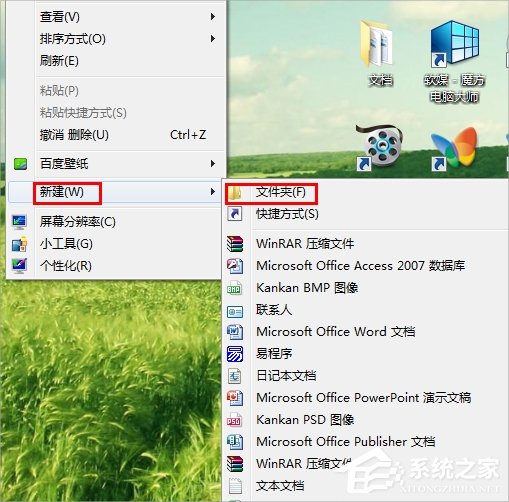
2、接下来,将文件夹重命名。点击鼠标右键,然后选择“重命名”,将名字改成回收站.{645ff040-5081-101b-9f08-00aa002f954e}。

3、为了节省大家的时间,大家直接将其复制过去哈,然后在桌面上任意处点一下鼠标左键,这时我们就发现文件夹的图标变成回改站的图标了。注意一下,复制的文件夹名是回收站.{645ff040-5081-101b-9f08-00aa002f954e}大家别将其复制错了哈。

4、这下我们就大功告成了。打开这个回收站,我们就可以看到我们删除的文件了。
方法二:
1、因为我用的Win7系统,不知道WinXP和Win8在操作上有没有多大的区别。我以我的Win7来讲解吧!在电脑桌面任意处,点击右键,然后选择“个性化”。
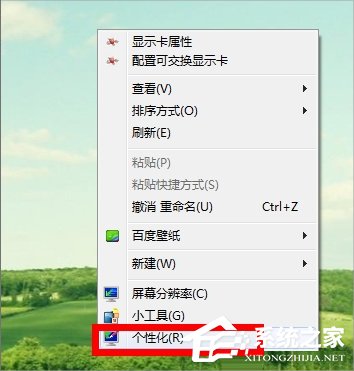
2、在弹出来的窗口,我们点击左边的“更改桌面图标”。
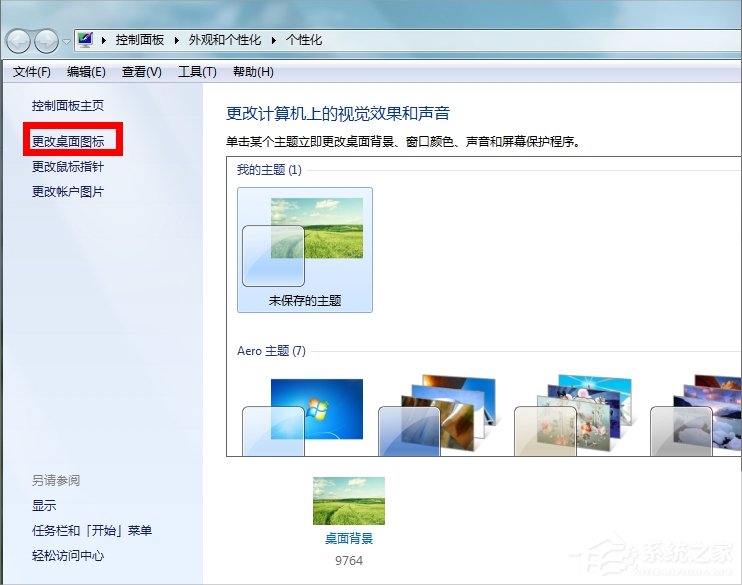
3、在弹出的窗口,将回收站前打钩。最后点“应用”和“确定”就可以了。
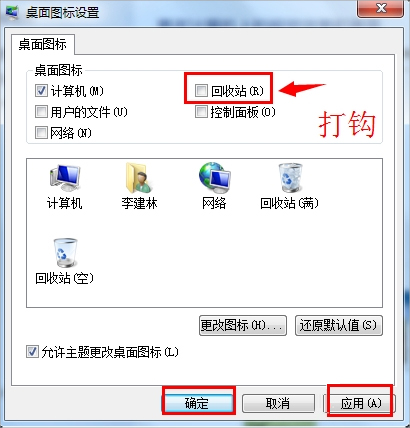
4、这种方法在有些情况下是灵的,但在有些情况下不能打钩,不灵了。所以最好选择第一种方法来恢复桌面上的回收站图标。
方法三:
方法三也就是在注册表下新建一个项。这个方法比较麻烦,我就只是提一下就行了,对于不是从事电脑方面的人士,我觉得只要了解一下就行了。
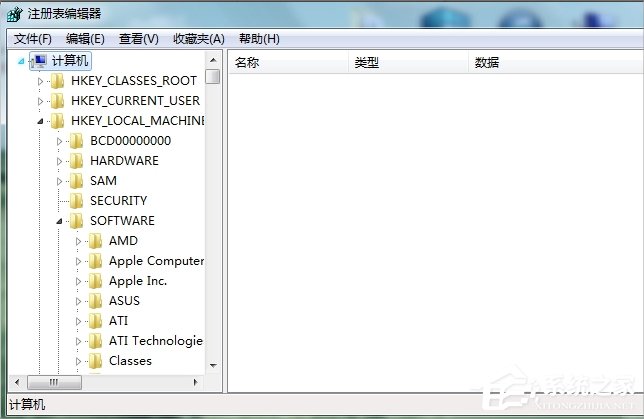
Win7回收站图标没了的恢复方法就讲到这里了,方法虽然有三种,但是小编觉得第一种修改文件名方法是最好用的,也是最有效的,所以推荐大家使用这种方法。